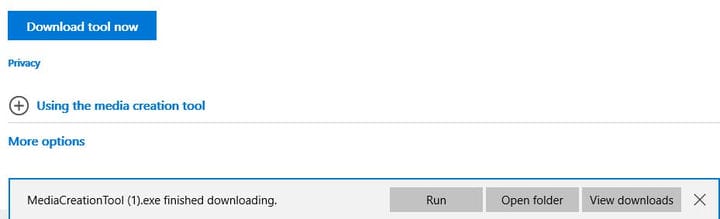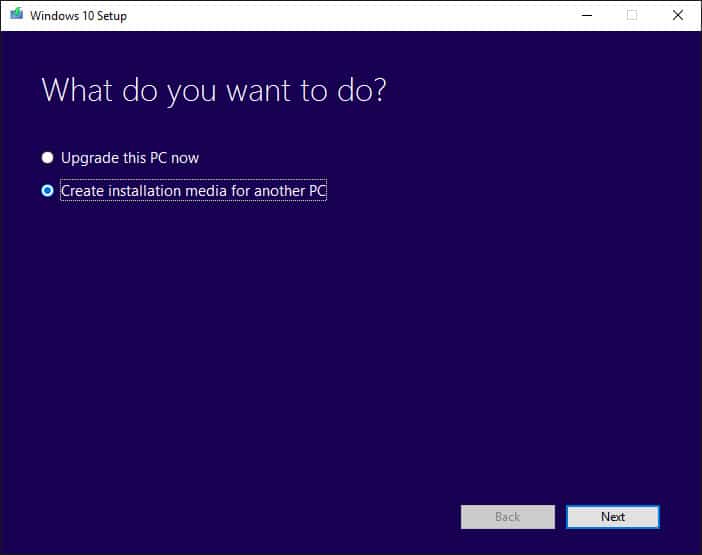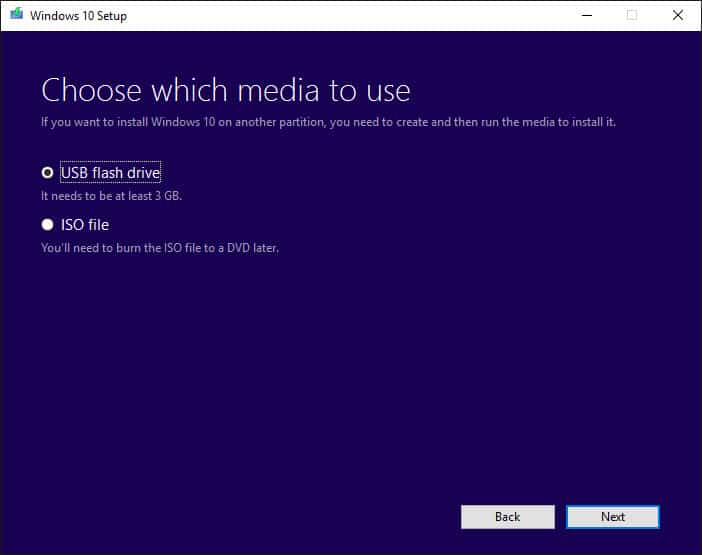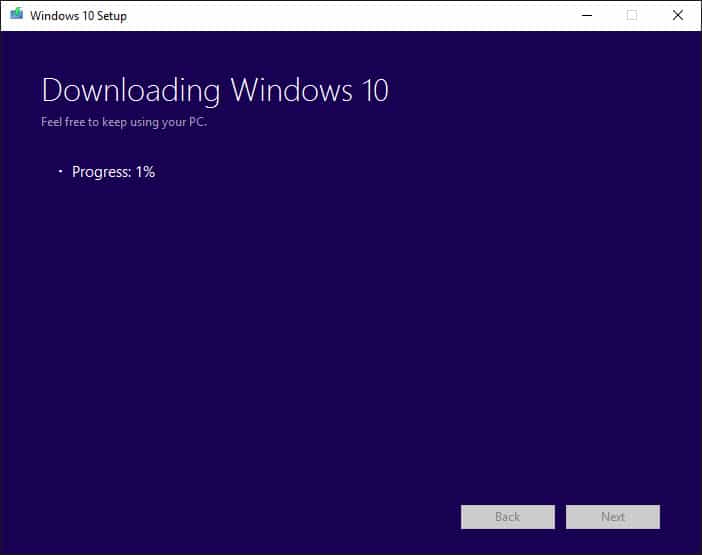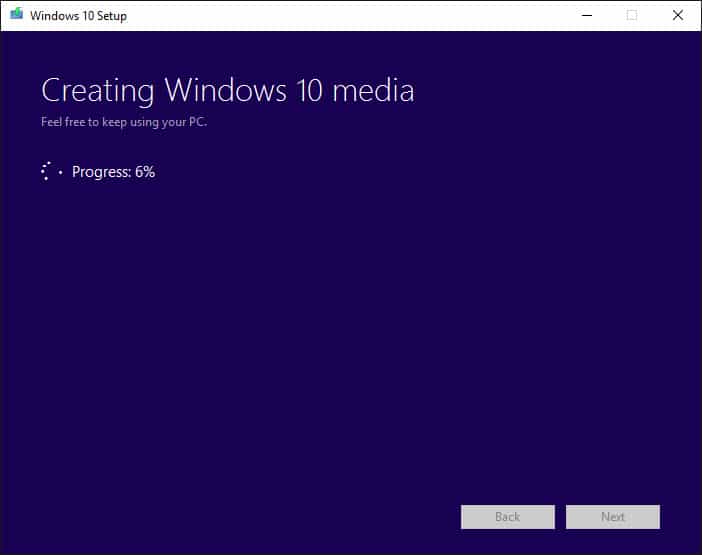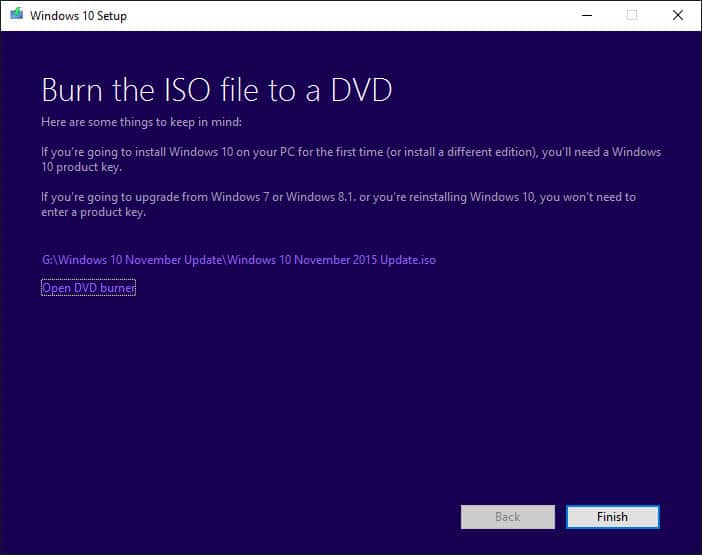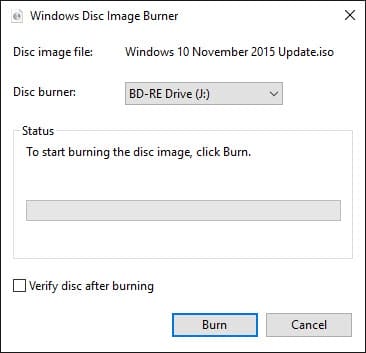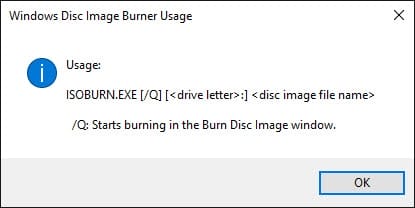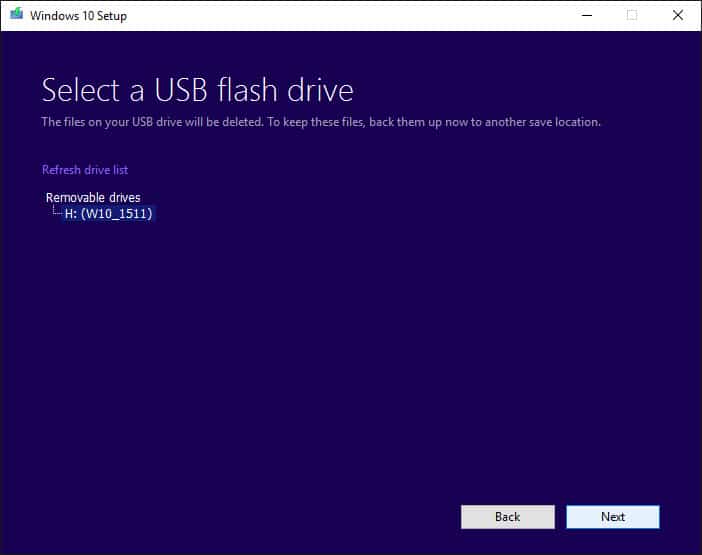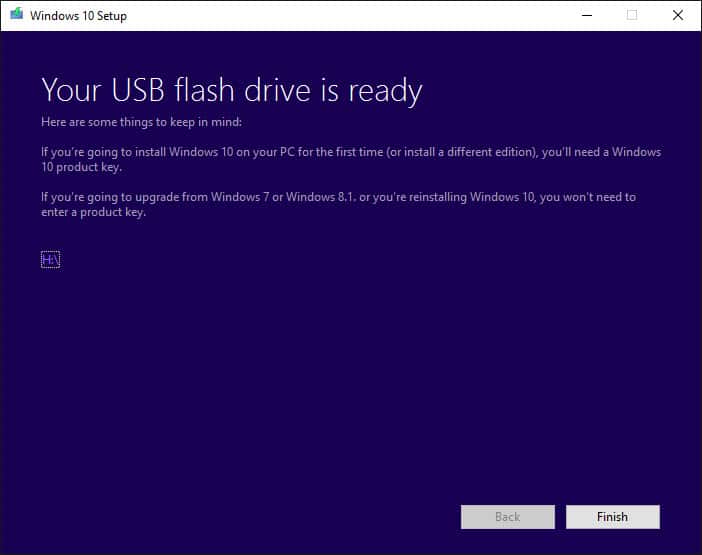Ladda ner Windows 10 november Uppdatera ISO-fil via Microsofts Media Creation Tool
Om du vill installera Windows 10 från grunden med uppdateringsbitarna i november ingår, kanske du letar efter Internet efter ISO. Microsoft har gjort det enklare än så genom att tillhandahålla Media Creation Tool som laddar ner och skapar installationsmedia (inklusive en ISO-fil) åt dig. Här är en snabb översikt över hur du gör det.
Ladda ner Media Creation Tool
Först vill du gå till webbplatsen för nedladdning av programvara. Du kommer att märka att det verkligen finns två alternativ – att uppgradera en befintlig Windows 7- eller Windows 8.1-maskin och skapa en USB-, DVD- eller ISO-fil. Om du använder ett äldre system, fortsätt med alla medel och uppgradera det. Det hoppar över några steg.
Om du vill skapa media för att uppgradera eller rensa installera ett annat system, hoppa sedan över sidan och klicka på knappen “Ladda ner verktyget nu. Klicka på alternativet” Kör “i din webbläsare när du är klar med nedladdningen eller kör verktyget från din Nedladdningsmapp.
I Edge ser nedladdningsalternativen ut så här.
Vi vill skapa nya medier, så välj alternativet “Skapa installationsmedia för en annan dator” och klicka på “Nästa”:
Välj “Skapa installationsmedia för en annan dator.”
Verktyget kommer att göra vissa antaganden baserat på den maskin den körs på, inklusive språket, Windows 10-upplagan och arkitekturen (32-bt vs 64-bit). Om du vill ändra något avmarkerar du bara kryssrutan “Använd de rekommenderade alternativen för den här datorn” och gör dina val:
Acceptera standardvärdena eller gör dina ändringar.
Du kan skapa ett USB-minne direkt eller skapa en ISO-fil som du sedan kan bränna till en DVD på din fritid:
USB-minne eller ISO?
Skapa en ISO-fil
Om du väljer att skapa en ISO-fil väljer du den filplats du vill spara den till. Ge det ett namn eller acceptera standardinställningen och klicka sedan på “Spara” för att fortsätta:
Välj var du vill spara din ISO-fil.
Nedladdningen kan ta några minuter beroende på dina internethastigheter, så hämta en kopp kaffe eller din favoritdryck:
Nedladdningen kan ta ett tag.
När filen har laddats ner kommer media att skapas. Processen tar också några minuter beroende på ditt system:
Ditto med att skapa media.
När filen har skapats ger verktyget några tips, ett alternativ för att öppna platsen där ISO nu är lagrad och ett alternativ för att öppna DVD-brännare:
Nu kan du bränna din ISO.
Om du klickar på “Öppna DVD-brännare” bör Windows Disc Image Burner-appen öppnas och erbjuda att bränna DVD:
Windows Disc Image Burner.
Om du får en feldialog istället:
Du kan få ett fel istället för DVD-brännarverktyget.
Gå helt enkelt till nedladdningsmappen, högerklicka på ISO-filen och välj “Bränn skivbild.” I annat fall klickar du på “Slutför” i Windows 10-installationsfönstret så är du klar.
Skapa ett USB-minne Ta
först ett USB-minne med tillräckligt med lagringsutrymme. En 8 GB-enhet räcker. Formatera det som FAT32 för att säkerställa att det fungerar med både gamla BIOS-system och nyare UEFI-system som Microsoft Surface Pro-maskiner. Koppla in den.
Du har följt de tidigare anvisningarna och bara valt “USB-minne” som media som ska skapas. Du får ett urval av tillgängliga USB-flashenheter. Se till att rätt är vald och klicka på “Nästa”.
Se till att rätt USB-flashenhet är vald.
Precis som med ISO-nedladdningsmetoden presenteras skärmbilderna “Ladda ner Windows 10” och “Skapa Windows 10 Media”. När du är klar meddelar verktyget dig och anger den nya startdrivarens bokstav, och du kan klicka på “Slutför”.
Ditt USB-minne är klart!
Har dina media?
När du har skapat ditt media följer du instruktionerna för din maskin för att utföra installationen. Om du installerar på en maskin som inte har uppgraderats tidigare till Windows 10 måste du ha en giltig produktnyckel Windows 7, Windows 8.1 eller Windows 10.
Så det är allt som finns i det. Hämta ditt uppdateringsmedia för Windows 10 november nu!